
Часто, коли ви отримуєте нову мишку, існує трохи кривої навчання, щоб визначити, наскільки швидко (або повільно) вона прокручується. Деякі клейкі колеса прокрутки забирають всю силу, яку вам потрібно, щоб опуститись на ступінь або два, тоді як інші можуть бути занадто вільними, і ви будете легко обіймати нижню частину сторінки. На щастя, ви можете налаштувати реакцію колеса прокрутки.
Відкрийте конфігурацію миші
Щоб знайти налаштування миші Windows, для початку потрібно відкрити програму Налаштування у меню «Пуск».
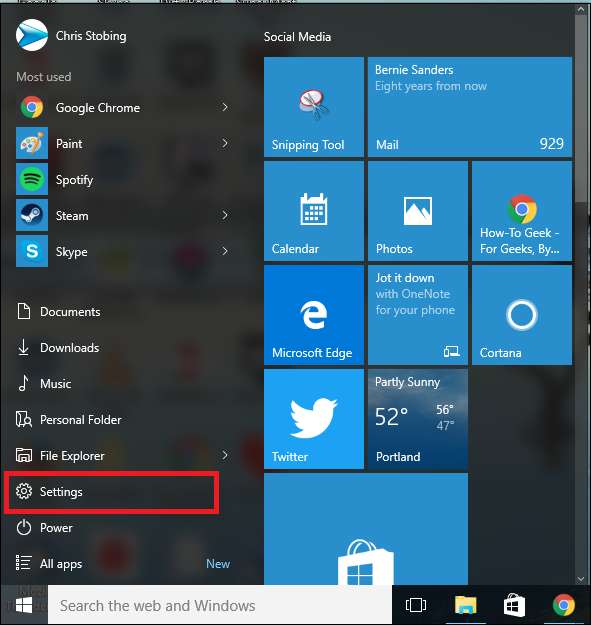
Опинившись тут, відкрийте розділ «Пристрої», виділений тут:
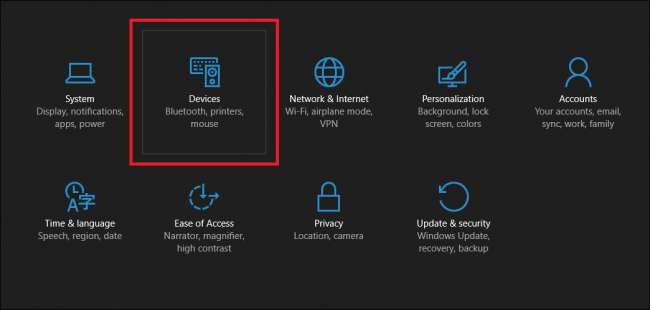
Після появи цього вікна виберіть вкладку “Миша та тачпад”, де ви побачите таке вікно:
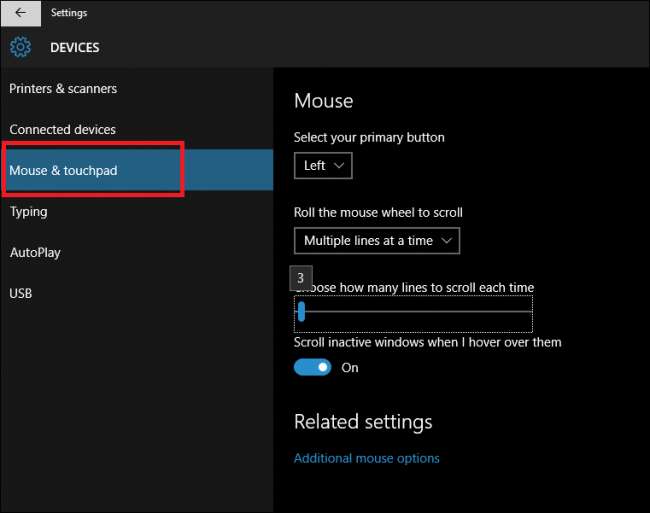
У цьому вікні ви знайдете ковзну шкалу, за допомогою якої ви зможете змінити, скільки рядків прокручуватиме колесо прокрутки за раз для кожного прорізу, що прокручується. Це можна зробити, натиснувши на шкалу та натиснувши ліворуч або праворуч на клавішах зі стрілками, або утримуючи індикатор натиснутим та перетягуючи його до потрібного номера.
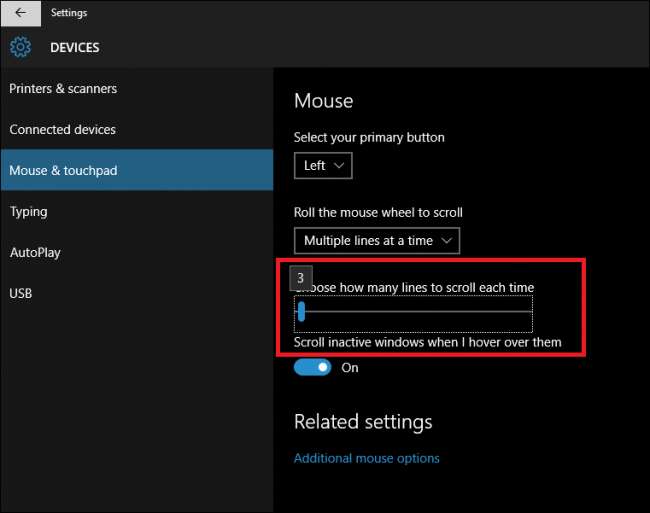
ПОВ'ЯЗАНІ: Як використовувати смартфон як мишу, клавіатуру та пульт дистанційного керування для ПК
За замовчуванням це налаштування зареєстровано на "3", але ви можете налаштувати його на відповідь при будь-якій чутливості від 1 (що означає, що для кожного прорізу на колесі сторінка опускається на один рядок у співвідношенні 1: 1) , до 100.
Якщо ви хочете набрати точний номер для чутливості колеса прокрутки, ви можете це зробити, відкривши посилання внизу цієї сторінки з написом «Додаткові параметри миші».
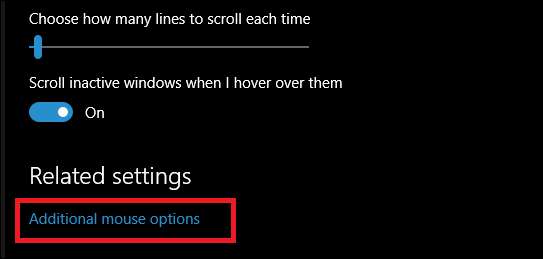
Точне налаштування колеса прокрутки
Як тільки діалогове вікно миші з’явиться, ви побачите вікно, що виглядає приблизно так. Виберіть вкладку "Колесо", розташовану вздовж верхньої частини вікна.
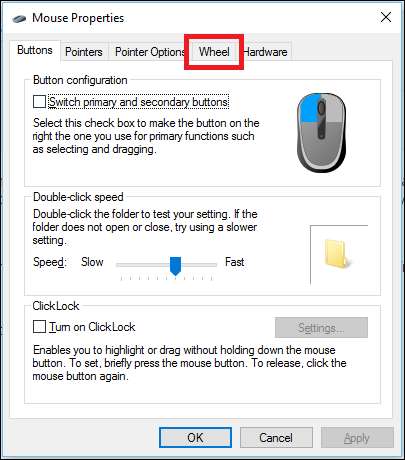
У цьому вікні ви можете фактично ввести, яку саме чутливість коліщатка прокрутки ви хочете, а не намагатися вдарити по шкалі за допомогою клавіш зі стрілками.
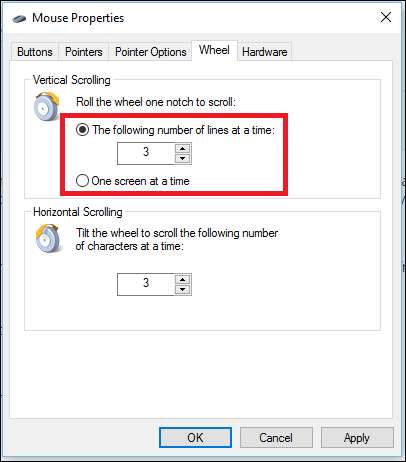
ПОВ'ЯЗАНІ: Як прокрутити вікно командного рядка за допомогою клавіатури
У цьому ж вікні ви знайдете можливість пов’язати колесо прокрутки з функцією «По одній сторінці за раз», яка робить майже те саме, що випливає з назви. Кожного разу, коли ви прокручуєте виріз, колесо пропускає всю сторінку вмісту одночасно, замість того, щоб проходити по ній рядок за рядком.
Ви також можете скористатися цим запитом, щоб налаштувати параметри так званого "горизонтального прокручування". Ця функція буде доступна лише на мишах, які мають функцію “нахилу” на колесі, що дозволяє не лише прокручувати вгору та вниз, але зліва направо для більших веб-сторінок або PDF-файлів у пейзажному стилі.
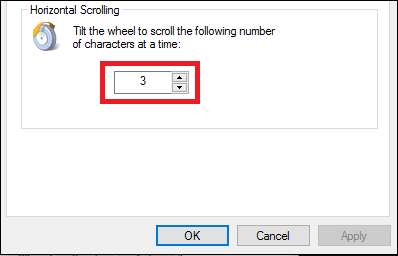
Після того, як ви знайшли найкраще місце для колеса прокрутки, натисніть «Застосувати», і все готово.
Яка швидкість прокрутки вам підходить, залежатиме від вашої миші та ваших особистих уподобань. Якщо ви постійно скануєте через Twitter із легкою швидкістю і хочете отримати якомога більше оновлень за хвилину, більша швидкість прокрутки повинна виконати цю роботу. Однак якщо вам набридло ледве пасти колесо і пропустити в процесі половину сторінки вмісту, найкращим варіантом може бути зниження цього налаштування. Майте на увазі, що ваша миша може також мати власні додаткові налаштування чутливості, як на самій миші, так і в програмному забезпеченні, що входить до неї. Тож обов’язково перевірте документацію миші, щоб дізнатись, чи постачається вона з додатковими опціями.
Кредити на зображення: Піксабай







